ps基础篇--如何用ps将一个图片的尺寸扩大
1、首先准备好素材
打开ps软件
如下图所示


2、点击ps左上角
选择---文件---新建---尺寸设置 900*900
如下图所示

3、将素材图挪到ps软件里面
如下图所示

1、此时,将鼠标箭头移动到左下角,这时候箭头会变成一个双向箭头。
然后按住键盘的---shift 键。
挪到鼠标,就可以把图片拉大(按比例放大,不按键的话图片会拉变形的)
如下图所示
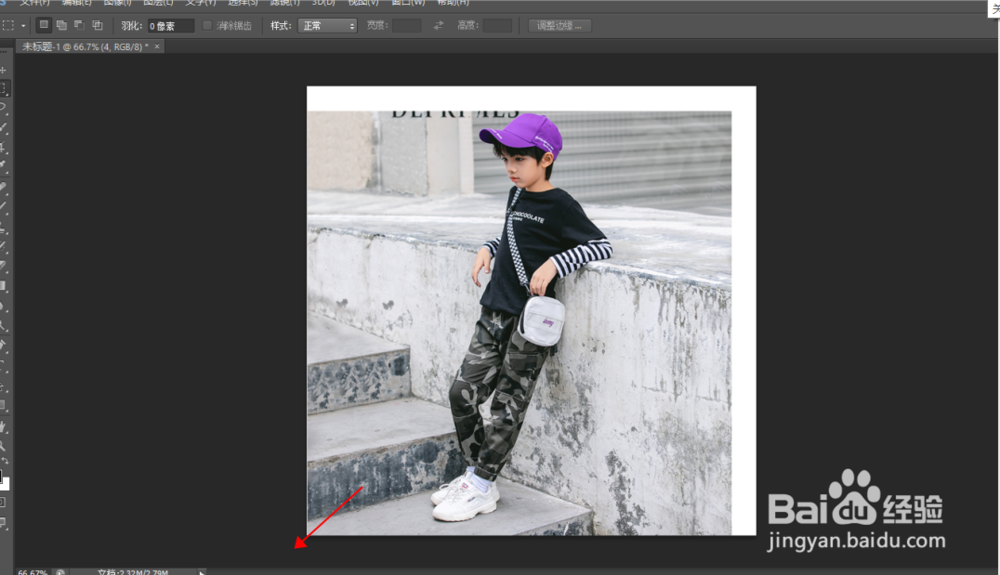
2、调整图片位置--居中。
然后保存图片
用ps将一个图片的尺寸扩大就完成了
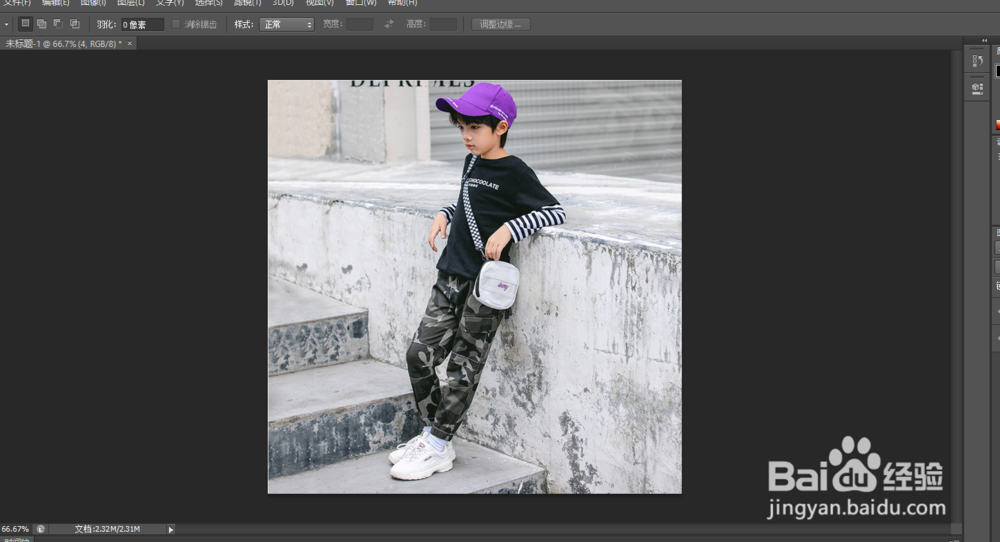
声明:本网站引用、摘录或转载内容仅供网站访问者交流或参考,不代表本站立场,如存在版权或非法内容,请联系站长删除,联系邮箱:site.kefu@qq.com。
阅读量:184
阅读量:65
阅读量:109
阅读量:95
阅读量:196